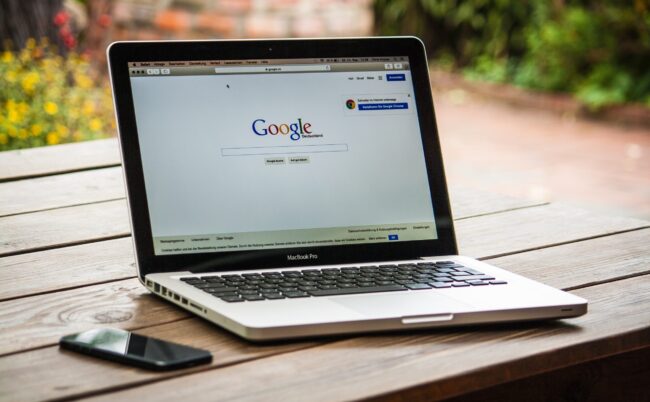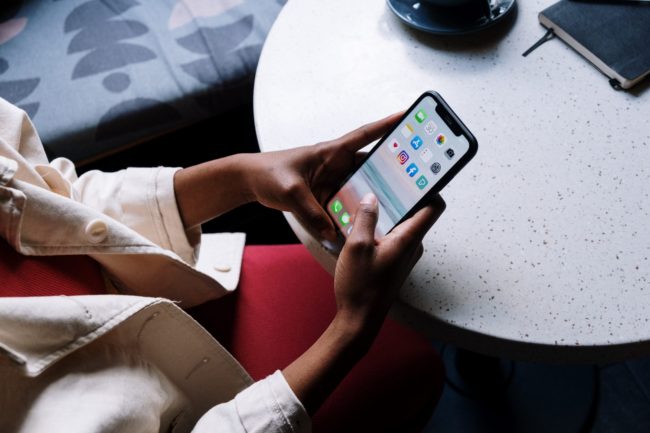使用Chrome浏览器翻译功能的中文学生上网指南
对于在国外学习的中国学生来说,浏览外语网站常常会遇到语言障碍。幸运的是,谷歌Chrome浏览器提供了内置的翻译功能,可以帮助你浏览网站、阅读文章和查看内容,并将其翻译成你的母语中文。在这个指南中,我们将向您介绍如何充分利用Chrome浏览器的翻译功能,以提升您在国外学习期间的上网体验。 1. 配置Chrome浏览器: 在开始之前,请确保您的设备上安装了Google Chrome浏览器。如果没有,请从Google Chrome官网下载并安装。 2. 启用翻译功能: 打开Chrome浏览器。 在右上角,点击三个垂直点,以打开菜单。 进入“设置”。 滚动到“语言”部分,然后点击“语言”。 将中文(简体)设置为首选语言。这将启用Chrome的翻译功能,自动检测并将外语翻译成中文。 3. 浏览外语网站: 当您访问外语网站时,Chrome将自动检测并询问是否要翻译页面。 在提示时点击“翻译”,Chrome将立即将内容翻译成中文,使您更容易理解。 4. 自定义翻译首选项: Chrome允许您进一步自定义翻译首选项。要做到这一点: 进入“设置” > “高级” > “语言”。 点击“语言首选项”。 在“提供翻译不可阅读的语言页面”下,选择“中文(简体)”。 5. 翻译特定文本: 有时,您可能希望翻译特定单词或句子。您可以右键单击文本,然后选择“翻译成中文(简体)”。 6. 安装翻译扩展程序: Chrome提供各种翻译扩展程序,可用于特定任务。例如,“谷歌翻译”扩展程序允许您一键将任何网页上的文本翻译成中文。要安装扩展程序: 打开Chrome。 访问Chrome网上应用商店,搜索“谷歌翻译”或其他翻译扩展程序。 点击“添加到Chrome”,然后按照提示安装扩展程序。 7. 管理翻译记录: Chrome会保存您翻译过的页面记录。要访问这个历史记录: 点击右上角的三个垂直点。 进入“历史记录”。 您将在“最近关闭的标签页”下找到已翻译的页面列表。 8. 谨慎上网: 在访问涉及敏感信息的网站时要谨慎,比如在线银行或个人账户。Chrome的翻译功能可能无法在安全页面上正常工作,因此在使用时要负责任。 9. 学习机会: 利用Chrome的翻译功能,学习新的词汇和句型,增强你的语言技能和文化理解。这将有助于提高您的英语水平,同时也能更好地适应国外的生活。 结论: Google Chrome浏览器的翻译功能可以帮助在国外学习的中国学生克服语言障碍,轻松访问网站内容。通过按照本指南中提供的步骤,您可以最大程度地利用Chrome的翻译功能,从而在国外学习期间获得更愉快和更高效的在线体验。 For more useful informative…